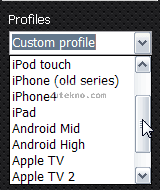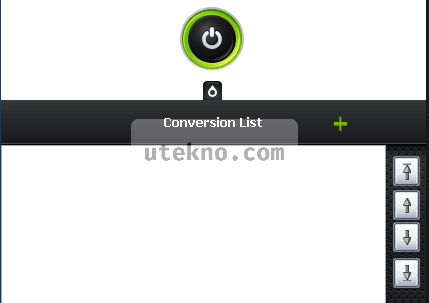Jika anda ingin melakukan konversi video ke format yang berbeda tapi tidak ingin direpotkan oleh konfigurasi, EasyBrake mungkin adalah konverter video yang anda cari. Yang dibutuhkan hanya satu klik pada program untuk mengkonversi video yang anda pilih ke format MKV atau MP4 misalnya. Format yang tersedia tidak hanya itu saja tapi yang secara otomatis dipilih oleh EasyBrake jika anda tidak memilih apapun sebelum menjalankan proses konversi.
Sebuah jendela console akan muncul setelah anda memilih video yang akan dikonversikan. Program ini akan memperhitungkan bitrate video dan audio paling optimal berdasarkan beberapa parameter secara otomatis.
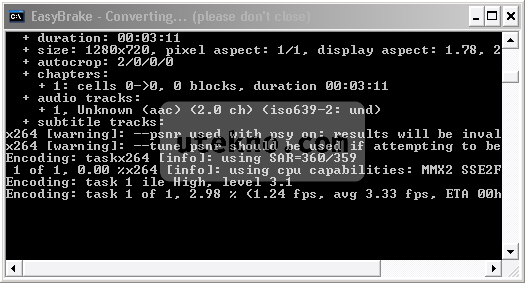
Jika anda ingin mengendalikan beberapa parameter dalam prosesnya, klik pada icon kecil pada bagian kanan atas untuk membuka layar konfigurasi. Disini anda bisa menyesuaikan paramater – parameter yang disediakan seperti bitrate audio dan video, bahasa subtitle dan audio juga lebar video.
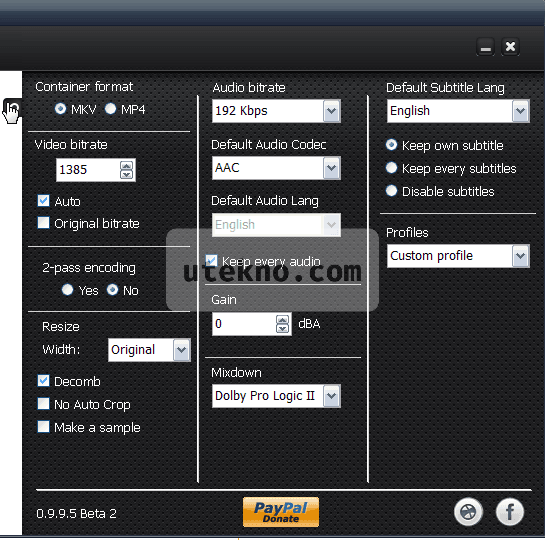
Kalau tidak mau repot bisa menggunakan profile yang sudah dipersiapkan. Beberapa profile tersedia untuk perangkat iOS Apple seperti iPod dan iPhone, Android, atau profile normal dan high untuk PC. Profile dan setting yang dipilih akan digunakan untuk proses konversi seterusnya.
Misal video yang ingin anda konversi lebih dari satu dan anda tidak mau menunggu sampai selesai, anda bisa membuat daftar dan mengantrikan seluruh file video pada Conversion list. Lokasinya di icon hitam bagian bawah program.
Program ini mampu mengkonversi macam – macam format video seperti FLV, AVI, MPG, dan WMV. Satu fitur unik dari program ini adalah membuat contoh hasil konversi berdurasi satu menit dari video yang bisa anda gunakan untuk melihat hasil prosesnya.
EasyBrake sangatlah mudah digunakan untuk melakukan konversi video, bahkan tanpa atau sedikit perubahan dari setting awal. Pengguna tingkat lanjut akan merasakan dibatasi oleh program ini karena hasil video yang didukung hanya MKV dan MP4 sementara ini. Anda tidak melakukan rip DVD atau Blu-Ray dengan program ini, tapi anda bisa memasukkan folder VIDEO_TS dan program ini akan melakukan konversi satu persatu video yang ada.